活用秘訣:透過建立課程,提供客戶更多樣化的選擇!
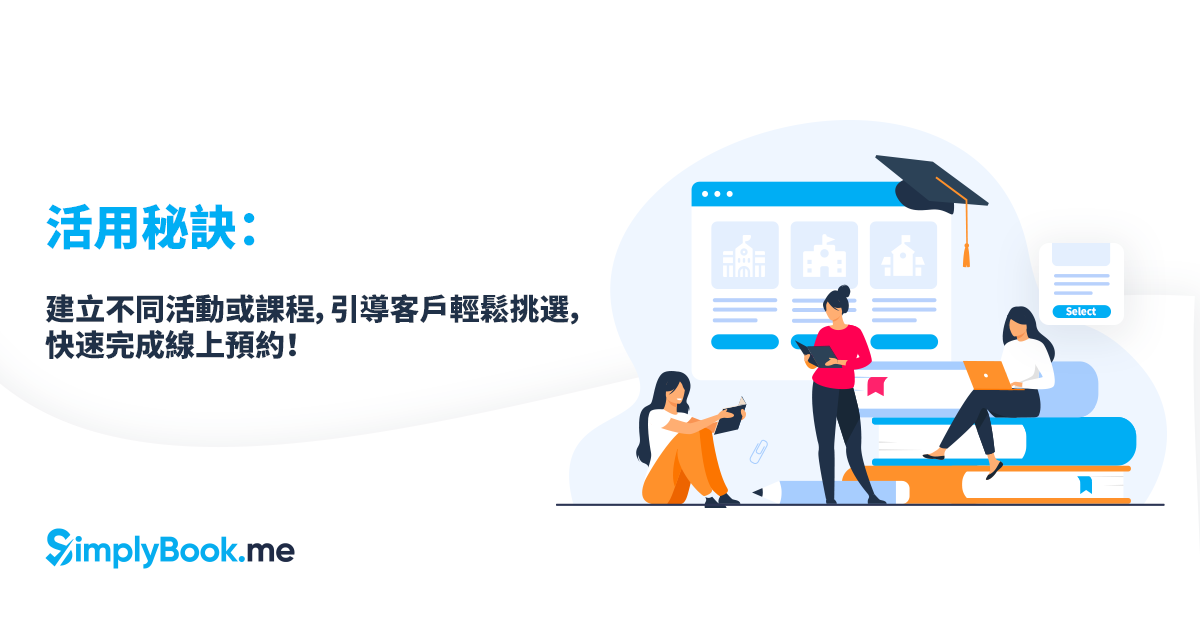
SimplyBook.me 提供友善的操作介面,經營者只需要一個下午的時間,就能了解系統的操作及設定,快速導入預約排程工具,進而幫助不同產業別的中小型商家、企業,開始輕鬆 24 小時自動接單,有效節省預約溝通成本!
Simplybook.me 為了幫助店家更容易管理預約項目,除了提供服務類的預約設定外,也提供了課程項目的管理,讓您在使用上有更多元的選擇!當然,很多新手店家不一定了解「服務項目」與「課程」的差異,因此不確定該如何建置,現在就讓我們分享兩者間的差別,幫助您了解該如何選用:
- 長期/短期服務:若您的服務是短期性的,如:一天活動/課程,這時建議您可使用 課程 功能,只需要針對課程活動的時間,開啟一次性的預約服務;反之,若您是長期性 / 固定性質的服務,則可建立服務項目,讓客戶清楚知道您日常經營中,所提供的服務內容。
- 供應者:課程 功能設定上,會直接綁定一位供應者,您不需要額外新增供應者;服務項目 功能則可綁定多位供應者,若您的服務項目開放讓消費者指定員工,如:美髮指定設計師、Spa 指定芳療師、健身指定教練等,就適合使用 服務項目 來建立。
- 客製功能:啟用 課程 客製功能則會佔用一個客製功能的額度,若您客製功能啟用數已滿,會建議您選擇 服務項目 來進行設定,因為服務項目是預設功能,不會計算在客製功能啟用數中。
以上說明是有關課程&服務項目的差異,若您提供的經營內容適合透過「服務項目」來引導消費者線上預約,可參考 文章操作 設定。
建立課程,輕鬆管理預約排程!
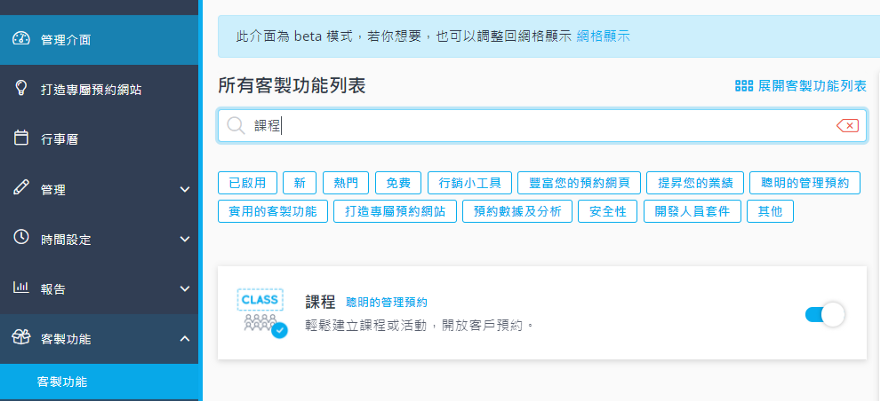
展開左側 客製功能 → 搜尋並啟用 課程 客製功能,接著就能開始進行課程項目的設定。
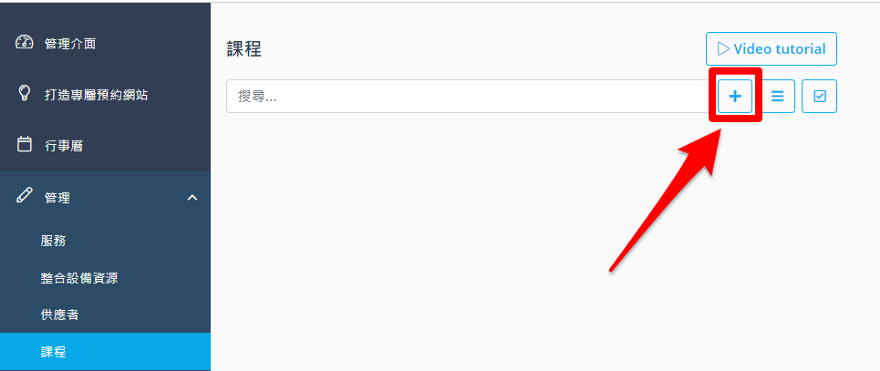
再次展開左側列表 管理 → 點擊 課程 → 點擊 + 來新增課程詳細資訊。
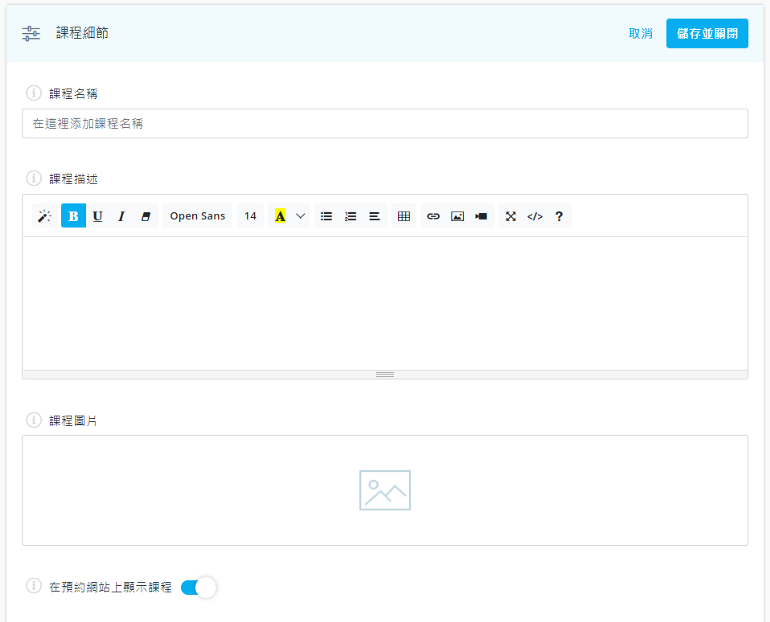
建立課程第一步:課程名稱
- 課程名稱:會顯示於網頁上,讓消費者快速了解該課程的內容
- 課程描述:詳細完整的課程說明描述
- 課程圖片:可以放上豐富的視覺,吸引消費者目光
- 開啟在預約網站上顯示課程,則可讓消費者於預約網站上挑選並預約,若您不希望讓客戶自行預約,關閉顯示課程即可。
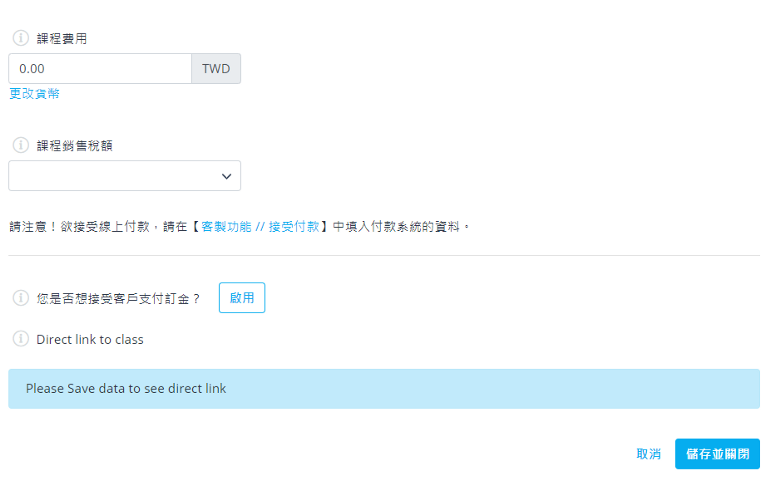
- 課程費用:若您提供的是付費課程,在開啟客製功能中的接受付款後,就可以在此處填上您的課程費用,引導消費者預約後完成線上付款
- 您是否想接受客戶支付訂金:除了支付課程費用全額的選項,SimplyBook.me 也提供 訂金收取 選項,讓您的客戶在預約時,預先支付訂金,也能有效提昇出席率

建立課程第二步:課程供應者
- 每堂課程的顧客人數:設定每堂課程的預約報名人數上限
- 課程供應者名稱:供應者的名稱,如:陳老師
- 電子信箱:若填入老師的信箱,只要客戶預約後,此位老師就都會收到有客戶預約的通知,您也可以選擇輸入公司信箱
- 電話:若您也有設定 SMS 簡訊功能,填入老師的電話,老師一樣也可以透過簡訊收到預約通知
- 課程供應者圖片:放上供應者的照片,讓客戶了解課程講師的資訊
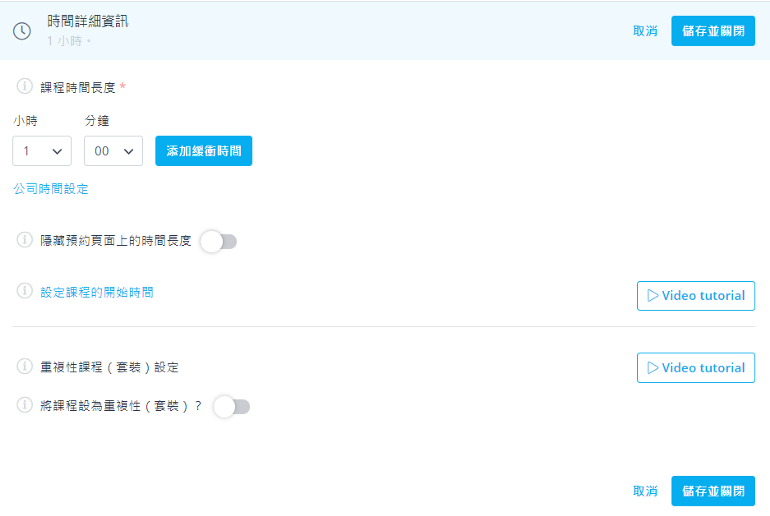
建立課程第三步:時間詳細資訊
- 課程時間長度:設定課程的時間長度
- 隱藏預約頁面上的時間長:若開啟此功能,將會在預約網頁中,隱藏課程的時間長度
- 將課程設為重複性(套裝):若您為固定的週期性課程,您也可以開啟此功能進行設定
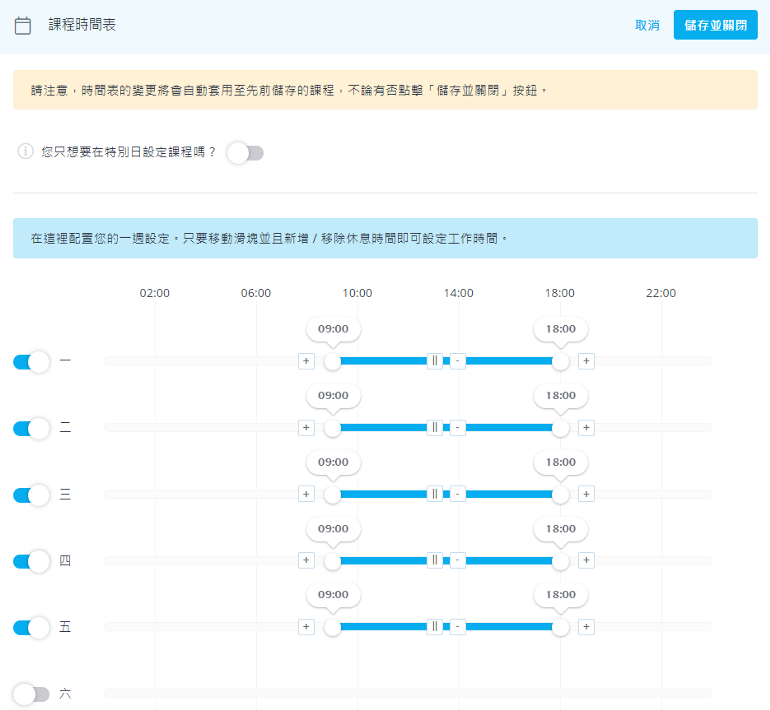
建立課程第四步:課程時間表
- 您只想要在特別日設定課程嗎:若您的課程是在指定的日期開放,您可以開啟此功能,並僅針對指定日期,開放消費者報名課程
- 若為固定的開課時間,也能直接在每週排程表中設定
您只要完成以上課程建立四步驟,就表示您的課程已可以開始提供客戶預約囉!您還可以透過許多客製功能設定以下的項目,幫助您管理預約網站上更便利!
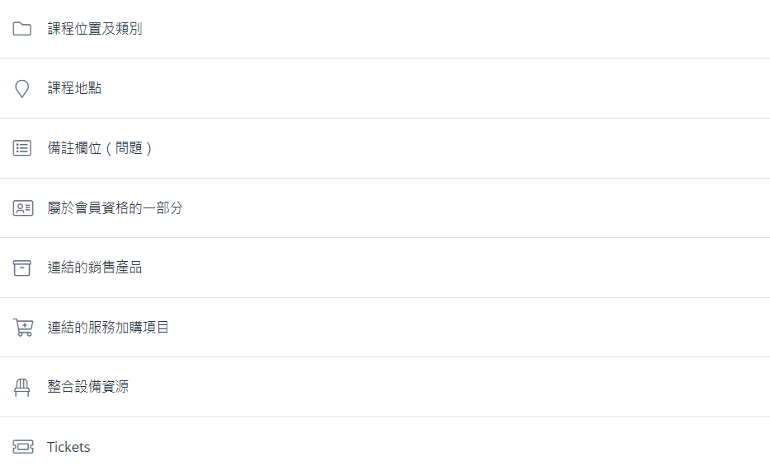
客製化課程內容
- 課程位置及類別:若您有許多課程,您可以開啟客製功能中「服務項目分類」,將您的課程清楚分類,如:手作課、體驗課等
- 課程地點:透過客製功能中的分店管理,讓客戶可以透過地點尋找距離較近的課程報名地點
- 備註欄位(問題):客製報名表單,方便您蒐集更多客戶報名資料,如:生日、LINE 帳號 … 等
- 屬於會員資格的一部分:綁定會員專屬課程,您可以指定特定課程,限定特定會員才可以報名預約
- 連結的銷售產品:若您有額外銷售商品,如:啞鈴、課本 … 等,您都可以讓客戶在預約時進行加購
- 連結的服務加購項目:透過此功能,您可以讓客戶除了預約現在課程外,再加購其他課程,如:預約課程,額外加報課後輔導等
- 整合設備資源:若您提供的課程設備有限,如:僅有 10 台電腦設定可供課堂上使用,其表示最多僅能有 10 名學生報名課程,因此您可以開啟此功能,來限制報名數量
- Ticket:幫助您輕鬆遷到,在客戶預約完成後將會收到 QR Code 單據,當客戶來報到時,您可以透過 App 掃碼幫客戶簽到,輕鬆查看出席狀況
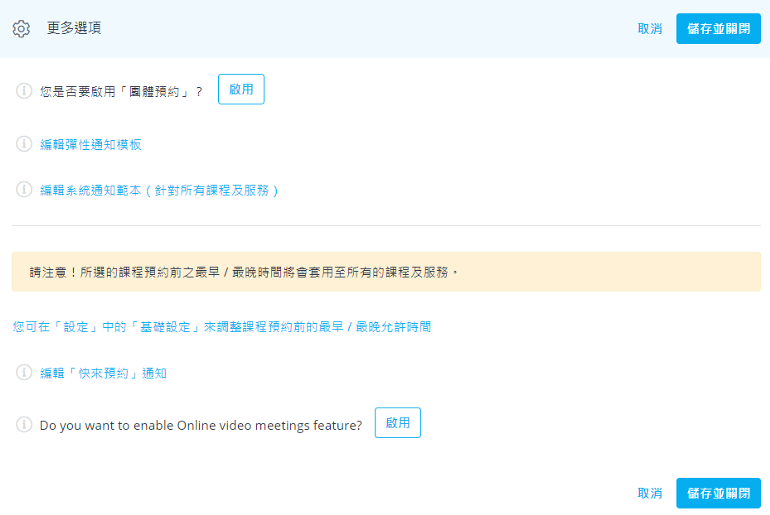
當然,我們還提供各多客製化的選項,如:遠端課程可綁定 線上視訊工具、客製化預約通知範本等。
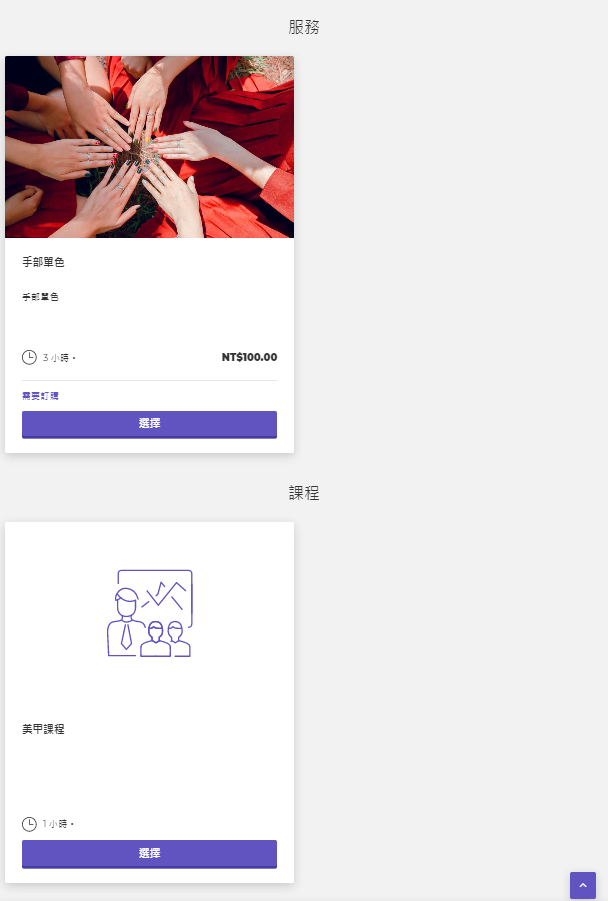
當您以上步驟全部都設定完成後,回到預約網站查看,您可以發現我們會將服務項目與課程分別顯示在不同的區塊中,讓您的客戶能因應需求挑選想要預約的項目!
以上就是課程功能的操作教學分享,此功能非常適合提供一次性活動 / 課程的店家,如:美甲教學課程、手作課程、電腦學習營、法律經驗分享課程、聯誼活動等!若您提供類似的課程內容,歡迎註冊使用 SimplyBook.me 來打造報名收單的預約網頁,簡單易用好上手,還能有效管理最重要的客戶報名資料,輕鬆累積數位資產!
更彈性、更客製,讓預約網站更便利
SimplyBook.me 提供最完整的線上預約系統,就算沒有程式基礎,也能打造專屬預約系統。然而,數位的世界變化非常快,別讓競爭對手搶得預約線上化的先機,立即到 SimplyBook.me 註冊,免費試用最完整的功能!有任何操作問題,歡迎來信至 taiwan@simplybook.me 或是私訊 SimplyBook.me 粉絲專頁,將有專人為您提供客製化的服務。



評論
0 comments暫時沒有評論